-
电脑设备管理在哪,小编告诉你如何打开电脑设备管理
- 2018-02-07 11:56:30 来源:windows10系统之家 作者:爱win10
设备管理器在电脑使用与维护中有着十分重要的作用,在设备管理器中不仅可以看到电脑所有的硬件信息,并且还可以看出设备是否工作正常,驱动有没正确安装等。不过对于刚接触的用户来说并不知道该怎么打开电脑设备管理,下面,小编就来跟大家讲解打开电脑设备管理的操作了。
电脑的设备管理器是我们了解电脑各硬件状态的最快手段,在设备管理器中可以对各设备的状态一目了然,并且可以对设备进行禁用、更新驱动等操作,对于没有怎么操作的用户来说,根本就不知道电脑设备管理在哪,为此,小编就给大家准备了打开电脑设备管理的操作图文教程了。
如何打开电脑设备管理
方法一:
右键桌面上的电脑图标,在弹出的菜单中点击:管理
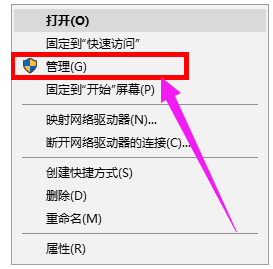
管理器系统软件图解1
在管理界面点击:设备管理器即可。

管理器系统软件图解2
方法二:
右键桌面上的电脑图标,在弹出的菜单中点击:属性
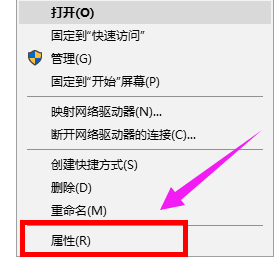
电脑系统软件图解3
在属性界面点击设备管理器。
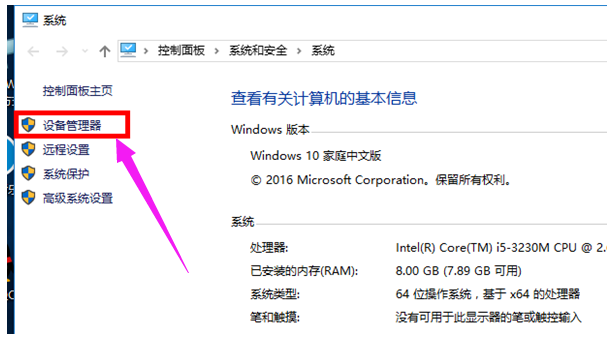
电脑系统软件图解4
方法三:
按Win+R打开运行窗口,输入devmgmt.msc回车直接打开设备管理器。
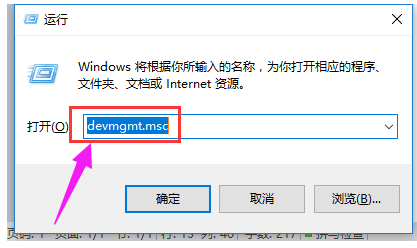
设备系统软件图解5
以上就是打开电脑设备管理的操作流程了。
猜您喜欢
- 手把手教你WIN10音频出问题怎么弄..2016-08-30
- 安装windows7制作教程2016-12-06
- win7如何升级win10系统2022-11-24
- 联想驱动管理如何使用2021-01-14
- windows7旗舰版64位硬盘安装教程图解..2016-09-06
- 剑网3截图,小编告诉你怎么截图剑网3..2018-04-25
相关推荐
- 光盘重装纯净版xp系统方法 2017-01-12
- 小编告诉你win7网络受限制怎么办.. 2018-09-29
- 系统之家一键重装怎么撤销.. 2017-07-28
- 笔记本重装win7系统方法 2017-07-21
- windows永久删除文件恢复方法介绍.. 2016-08-18
- windows7激活简单方法有哪些 2022-12-15





 系统之家一键重装
系统之家一键重装
 小白重装win10
小白重装win10
 电脑公司Win7系统下载64位纯净版1704
电脑公司Win7系统下载64位纯净版1704 萝卜家园ghost win8 64位专业版下载v201708
萝卜家园ghost win8 64位专业版下载v201708 哇塞游戏浏览器 v2.1.7官方版
哇塞游戏浏览器 v2.1.7官方版 亿众浏览器 v1.5官方版
亿众浏览器 v1.5官方版 男人们的生活必备V3.70.366绿色版 中文绿色版 (男人们的助手工具)
男人们的生活必备V3.70.366绿色版 中文绿色版 (男人们的助手工具) 技术员联盟 ghost win10 64位稳定兼容版 v2023.04
技术员联盟 ghost win10 64位稳定兼容版 v2023.04 WebShot v1.9
WebShot v1.9 小白一键备份
小白一键备份 MiniTool数据
MiniTool数据 萝卜家园 Win
萝卜家园 Win 必应输入法 v
必应输入法 v 遨游浏览器v4
遨游浏览器v4 雨林木风ghos
雨林木风ghos 谷歌浏览器(C
谷歌浏览器(C 谷歌浏览器通
谷歌浏览器通 乐分惠 v1.0
乐分惠 v1.0 萝卜家园win1
萝卜家园win1 Dataram RAMD
Dataram RAMD 粤公网安备 44130202001061号
粤公网安备 44130202001061号